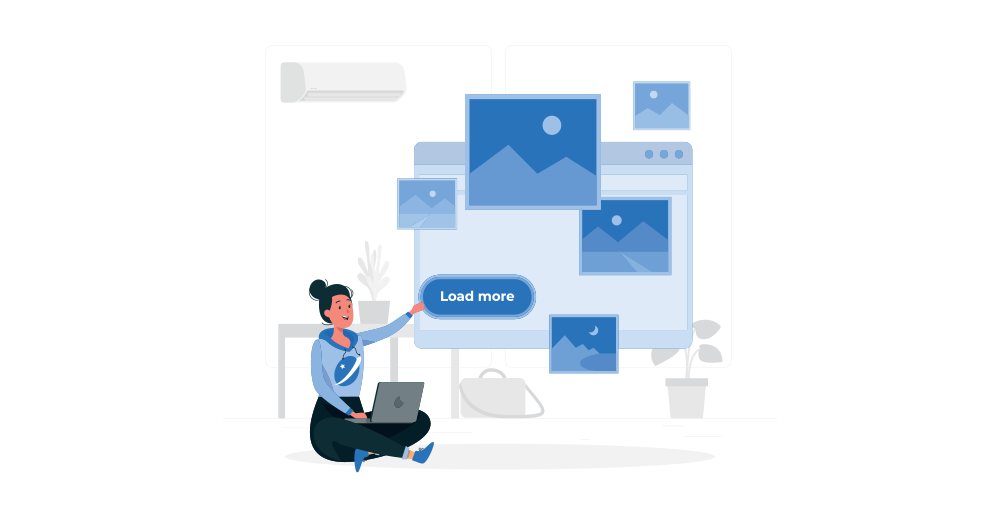La velocità di caricamento di un sito WordPress, e più in generale di un qualsiasi sito web, oltre a essere un fattore che influisce sulla SEO, incide sulla user experience. Per snocciolare qualche dato, riportiamo recenti studi nel campo della UX e dell’ottimizzazione dei siti web:
- Secondo Google, il tasso di abbandono della navigazione aumenta del 32% quando il caricamento di una pagina raggiunge 3 secondi.
- Uno studio di Akamai evidenzia che il 53% degli utenti da mobile abbandona un sito che impiega più di 3 secondi per caricarsi.
- Stando a un’analisi condotta da Pingdom, il tasso di rimbalzo medio per i siti web che si caricano in 2 secondi è intorno al 9%, ma sale rapidamente al 38% per le pagine che impiegano 5 secondi.
In una strategia di ottimizzazione SEO, anche le immagini giocano un ruolo fondamentale. Sul lungo periodo, queste saranno sempre in numero maggiore e, se non gestite correttamente, andranno ad appesantire il sito, compromettendone la velocità. In questo senso, ottimizzare le immagini rientra in quelle attività che cooperano nel velocizzare un sito WordPress (ma non solo).
Indice dei contenuti:
Velocizzare un sito WordPress: l’ottimizzazione delle immagini
Le immagini, stando a un’analisi di Imagify, possono condizionare fino al 50% il tempo di caricamento di una pagina web: prendersene cura risulta quindi fondamentale. L’ottimizzazione dei media in siti WordPress può essere eseguita manualmente o tramite appositi plugin; il primo metodo permette di essere più indipendenti, il secondo di risparmiare tempo senza sacrificarne la qualità.
Ottimizzazione manuale
Ecco qualche suggerimento utile per ottimizzare le immagini in modo manuale:
- Convertire l’immagine nel formato più adatto, in particolare:
- JPEG: questo formato può prevedere due modalità di compressione, lossy e lossless (con o senza perdita di dati) ed è un buon compromesso se si vuol bilanciare qualità e dimensione.
- PNG: le immagini sono di qualità superiore ma, ovviamente, presentano anche una dimensione maggiore; questo formato non comporta la perdita di dati.
- Identificare la dimensione massima dell’immagine sul tuo sito: questo ti eviterà di creare immagini più grandi e potrai ridimensionare l’immagine sulla base di quanto definito.
- Comprimere il file perché occupi meno spazio attraverso il tool Compress JPEG.
Ottimizzazione con plugin WordPress e software
Se intendi bypassare l’attività manuale, non ti preoccupare: puoi affidarti a dei plugin di WordPress che ottimizzeranno in modo automatico le immagini. Il nostro consiglio è di ridimensionare l’immagine con uno strumento di modifica e, solo successivamente, caricarla utilizzando un plugin di ottimizzazione per ridurne ulteriormente la dimensione. Questo, per evitare di caricare immagini di dimensioni superiori ai 2 MB nella libreria di WordPress, soglia oltre il quale si rischierebbe di esaurire rapidamente lo spazio disco.
Tra i plugin WordPress per ottimizzare le immagini con l’obiettivo di velocizzare un sito WordPress troviamo:
Smush, il veterano che semplifica l’ottimizzazione. Analizza ogni immagine caricata, eliminando dati inutili e comprimendo senza perdere tanta qualità. La versione gratuita permette di ottimizzare fino a 50 immagini alla volta, mentre la versione premium sblocca la compressione ad elevata qualità, il ridimensionamento automatico e la conversione WebP. Il pannello di controllo intuitivo lo rende uno strumento semplice da utilizzare.
ShortPixel, il campione della compressione che opera con un sistema a credito. Offre tre livelli di compressione (lossless, glossy e lossy) per adattarsi perfettamente alle tue esigenze specifiche. ShortPixel spicca nell’ottimizzazione di PDF e nella conversione automatica a WebP.
EWWW Image Optimizer, il tuttofare che non richiede servizi esterni. A differenza dei competitor, EWWW elabora le immagini sul tuo server senza inviarle a servizi cloud. Si tratta di un aspetto rilevante per siti con requisiti di privacy elevati e specifici. Questa soluzione offre inoltre un livello di compressione personalizzabile, ottimizzazione retroattiva dell’intera libreria media e un utile strumento di verifica che identifica le immagini troppo grandi per i contenitori che le ospitano.
Imagify, l’elegante soluzione creata dal team di WP Rocket. Offre tre livelli di compressione (normale, aggressivo e ultra) e include funzionalità avanzate come il ridimensionamento automatico e la conversione in WebP.
Optimole, il rivoluzionario servizio basato su cloud che va oltre la semplice compressione. Questo strumento ottimizza le immagini in tempo reale e in cloud. Rileva il device e la connessione del visitatore, servendo la versione più adatta (formato WebP/AVIF, dimensioni, qualità) tramite CDN globale. Questo riduce il peso delle pagine, migliorando velocità e core web vitals, senza compromettere la qualità visiva.
Best practice per ottimizzare le immagini
Quali possono essere alcune best practice che possono tornare utili in fase di ottimizzazione delle immagini per velocizzare un sito WordPress?
1. Scegliere plugin di ottimizzazione basati su cloud
Affidarsi a soluzioni che elaborano le immagini su server esterni, come Optimole e ShortPixel. Questo approccio distribuisce il carico computazionale lontano dal tuo server, preservando risorse per altre operazioni e mantenendo reattivo il tuo sito anche durante picchi di traffico.
2. Implementare una content delivery network (CDN)
Una CDN come Cloudflare, ad esempio, distribuisce i contenuti su server dislocati geograficamente, riducendo drasticamente la latenza e velocizzando il caricamento delle pagine web.
3. Adottare la compressione lossy intelligente
Le tecniche di compressione con perdita di qualità (lossy) offrono il migliora rapporto tra riduzione delle dimensioni e qualità. Strumenti moderni utilizzando algoritmi che rimuovo informazioni visivamente irrilevanti mantenendo l’aspetto essenziale dell’immagine. Per la maggior parte dei contenuti web, una compressione lossy con qualità all’80-85% risulta impercettibile all’occhio umano pur garantendo riduzioni di peso fino al 70%.
4. Diversificare i formati in base al contenuto
Ogni tipologia di immagine richiede un formato specifico. JPG è ideale per foto e immagini con sfumature, PNG è perfetto per grafica con aree di colore uniforme e trasparenza, SVG è indispensabile quando si tratta di loghi, icone e illustrazioni che devono mantenere nitidezza a qualsiasi dimensione, WebP è il formato che combina i vantaggi di JPG e PNG con dimensioni ridotte in media del 30%, AVIF è l’ultima frontiera nella compressione delle immagini.
5. Implementare il dimensionamento responsive
Genera diverse varianti di tutte le immagini, ciascuna adattata alle diverse dimensioni di visualizzazione. Utilizza attributi srcset e sizes per consentire al browser di selezionare automaticamente la versione recente più appropriata in base al device dell’utente. Questa tecnica elimina lo spreco di banda associato al caricamento di immagini sovradimensionate su dispositivi con schermi di piccole dimensioni.
6. Rimuovere sistematicamente i metadati superflui
Informazioni EXIF, GPS, copyright e altri metadati incorporati possono aumentare significativamente le dimensioni dei file senza apportare alcun valore per l’utente finale. La loro rimozione può ridurre il peso delle immagini fino al 15% senza alcun impatto visivo.
7. Perfezionare le strategie di lazy loading
Questa attività va ben oltre la semplice implementazione di base, concentrandosi su:
- scegliere con cura quali elementi caricare in ritardo, come immagini, video o script pesanti;
- assicurarsi che il caricamento avvenga senza ritardi visibili per l’utente;
- testare il comportamento su diversi dispositivi e browser.
L’obiettivo è velocizzare un sito WordPress senza compromettere l’esperienza di navigazione.
Anche altri fattori determinano la rapidità di caricamento delle pagine, tra cui il Web Hosting: scegliere il giusto servizio è il primo passo per assicurare al sito web prestazioni ottimali.